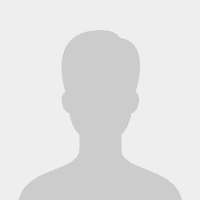Sau khi mở hộp chiếc Moto Z2 Force, bạn cần làm gì tiếp? Trước hết thì bạn có thể thử “đánh rơi” nó nhiều lần mà không lo sứt mẻ, hoặc tập lắp đặt các Moto Mod lên cho tới khi điện thoại không yêu cầu bạn lắp đặt đúng cách, hoặc bạn có thể sử dụng qua một số tính năng, thủ thuật sau đây.
2 Camera tốt hơn 1 camera

Một trong những tính năng hàng đầu của Z2 Force là tính năng camera kép với một chiếc camera để chụp phần lớn các tấm hình của bạn, và một camera đen trắng kết hợp với chiếc camera kia khi điện thoại nhận ra mình đang trong khu vực thiếu ánh sáng.
Một điều nữa là bạn có thể nghịch chức năng Depth Effect và bạn có thể chụp ảnh đen trắng “thực sự” ngay trong ứng dụng camera
Để thay đổi chế độ và tận dụng chiếc camera phụ, mở ứng dụng Camera và nhấp và biểu tượng Mode (có hình ba dấu chấm) và ấn vào True B&W (ảnh đen trắng) hoặc Depth enabled.
Chỉnh sửa ảnh Depth

Khi bạn chụp một bức ảnh Depth và nhấp vào nút chỉnh sửa bạn sẽ có 2 lựa chọn Depth Editor và Photos Editor
Sử dụng Depth Editor để chỉnh cường độ và vị trí của tính năng Làm mờ, cũng như chọn áp dụng hiệu ứng đen trắng lên ảnh của bạn. Ví dụ bạn cả thể sửa mình thành có màu và khung cảnh sau lưng bạn thành đen trắng.
Quét thông tin liên lạc, mã QR
Camera có thêm một tính năng ẩn khác đó chính là quét các đoạn mã QR hoặc thông tin liên lạc mà bạn không cần phải làm gì cả. Chỉ cần mở ứng dụng camera, chỉ nó vào một đoạn mã, danh thiếp hoặc chữ ký email và điện thoại sẽ tự động hóa tất cả những việc còn lại cho bạn.
Mở rộng màn hình
Tính năng Điều chỉnh một nút của Motorola cho phép bạn xóa bỏ những nút định hướng trên màn hình và sử dụng nút vốn chỉ để quét vân tay trở thành một bảng định hướng.

Để bật tính năng này mở ứng dụng Moto > Moto Actions rồi bật tính năng One Button Nav. Bạn nên theo dõi hướng dẫn sử dụng kèm theo đó nhé.
Sau đó, bạn đã có thể điều chỉnh điện thoại bằng việc vuốt nhẹ nút giữa sang trái để quay trở lại, vuốt sang phải để chọn app và nhấp nhẹ và nút đó để về trang chủ.
Rung lắc điện thoại để mở đèn pin hoặc camera
Motorola từ lâu đã cung cấp các “shortcut” độc đáo để bạn có thể mở đèn pin hoặc camera của bạn một cách nhanh chóng mà có thể bạn chưa biết.
Ví dụ, quay điện thoại 2 vòng để mở camera, cầm điện thoại và “chặt” xuống để mở đèn pin hoặc tắt nó đi.

Tuy nhiên bạn phải bật từng tính năng này lên trước khi sử dụng nó. Vào ứng dụng Moto, chọn Moto Actions và bật chức năng tương ứng mà bạn thích. Không hiểu chúng làm việc ra sao? Đừng lo đã có những hướng dẫn nhanh chóng nhỏ gọn kèm theo.
Cập nhật các Moto Mod
Các phần cứng đi kèm Moto Mod là những thiết bị tuyệt vời để tăng tính năng cho chiếc điện thoại của bạn chỉ qua việc đặt chúng lên sau lưng điện thoại của bạn.

Để đảm bảo được rằng những Moto Mod này hoạt động một cách tối ưu, từ Mod sạc không dây tới mod camera 360 độ, tốt nhất là bạn nên cập nhật phần mềm của chúng một cách thường xuyên
Đặt một Mod lên điện thoại của bạn rồi mở ứng dụng Settings và chọn Moto Mods > About this Moto Mod > Software updates. Nếu như có phiên bản cập nhật thì máy sẽ yêu cầu bạn tải về và nhớ đừng tháo rời Mod ra trong lúc đang cập nhật nhé!
Nguồn ảnh: Jason Cipriani/CNET